目录 ---
在添加音效前,我们需要了解一个东西:音频总线。这个东西或许有些枯燥,如果你只为添加一个音效没必要了解太多,但如果你以后将要经常与音频播放打交道,还是要了解一下的。
1. 音频总线
音频总线(也称音频通道)是音频从扬声器播放出来之前通过的地方,你可以在Godot编辑器的底部面板中找到它。音频总线有一个VU表(音频播放时亮起的条形),表示通过的声音信号的大小。
最左边的总线是主总线,它负责将混音输出到你的扬声器,注意:主总线中混音水平的音频分贝(dB)应永远低于 0 dB,否则会产生一种叫做“削波”的失真。这是声音硬件的限制,并不是人为规定的。
2. 创建节点
首先创建一个节点:AudioStreamPlayer(这里注意,如果你需要按照发节点坐标在不同声道发出声音,做出实时环绕的效果,那就用AudioStreamPlayer2D或AudioStreamPlayer3D节点),然后将准备好的音效素材拖到Godot的文件面板中,再将其拖拽到检查器中AudioStreamPlayer节点的Stream属性里(如下图)
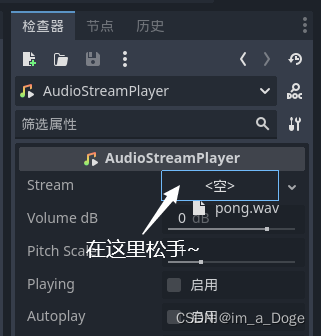
完成之后,可以修改下面的属性来将音频调到合适状态。以下是该节点主要的属性及其功能:
Bus属性:设置播放这段音频的总线
Playing属性:可以令它播放音频
Autoplay属性:令其在加入场景树(该场景开始运行)的时候自动开始播放音频
StreamPaused属性:可以令其暂停播放音频,关闭该属性后继续播放
MixTarget属性:设置音频在哪个声道播放,有三个属性,分别表示:在第一个通道播放,在所有通道播放,以及在第二个通道播放
3. 编写代码
第三步就是通过代码来控制节点播放音频,以及控制其它属性(如调声音大小等)。Godot是支持C#的,但因为我不会,所以这里使用Godot自带的语言GDscript来编写代码。
首先在场景栏中点选AudioStreamPlayer节点的父节点,通常是需要播放音效的东西,例如我这里是玩家节点。然后点击这个像纸一样而且附带一个加号的按钮,这是用来创建脚本的(如下图)
注意:已经有了脚本的就不要点了,否则会将脚本从该节点中分离出来。已经有脚本的可以直接跳到后面讲解如何控制节点播放音频的地方
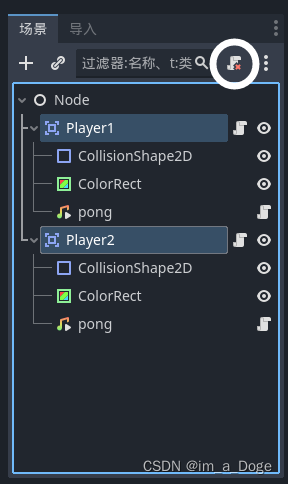
然后你就可以创建一个脚本了,创建脚本的弹窗设置什么的都不用改,想改名字的话更改路径中的脚本名(xxx.gd)即可。创建好后可以在编辑器顶端选择Script界面来编辑它,我们在里面写一些基本的代码,这些有关GDscript语言的基础知识应在学习GDscript基础课时学会。
我们创建一个变量(不能是常量),在var前面加上“@onready ”,并将其的子节点——我们刚刚创建的AudioStreamPlayer节点——拖拽到赋值符号(等于号)后面,如果出现“$子节点名称”说明你做对了。
最后,只需要在你需要播放音频的地方写上“变量名.play()”,就大功告成了!






















 416
416











 被折叠的 条评论
为什么被折叠?
被折叠的 条评论
为什么被折叠?








